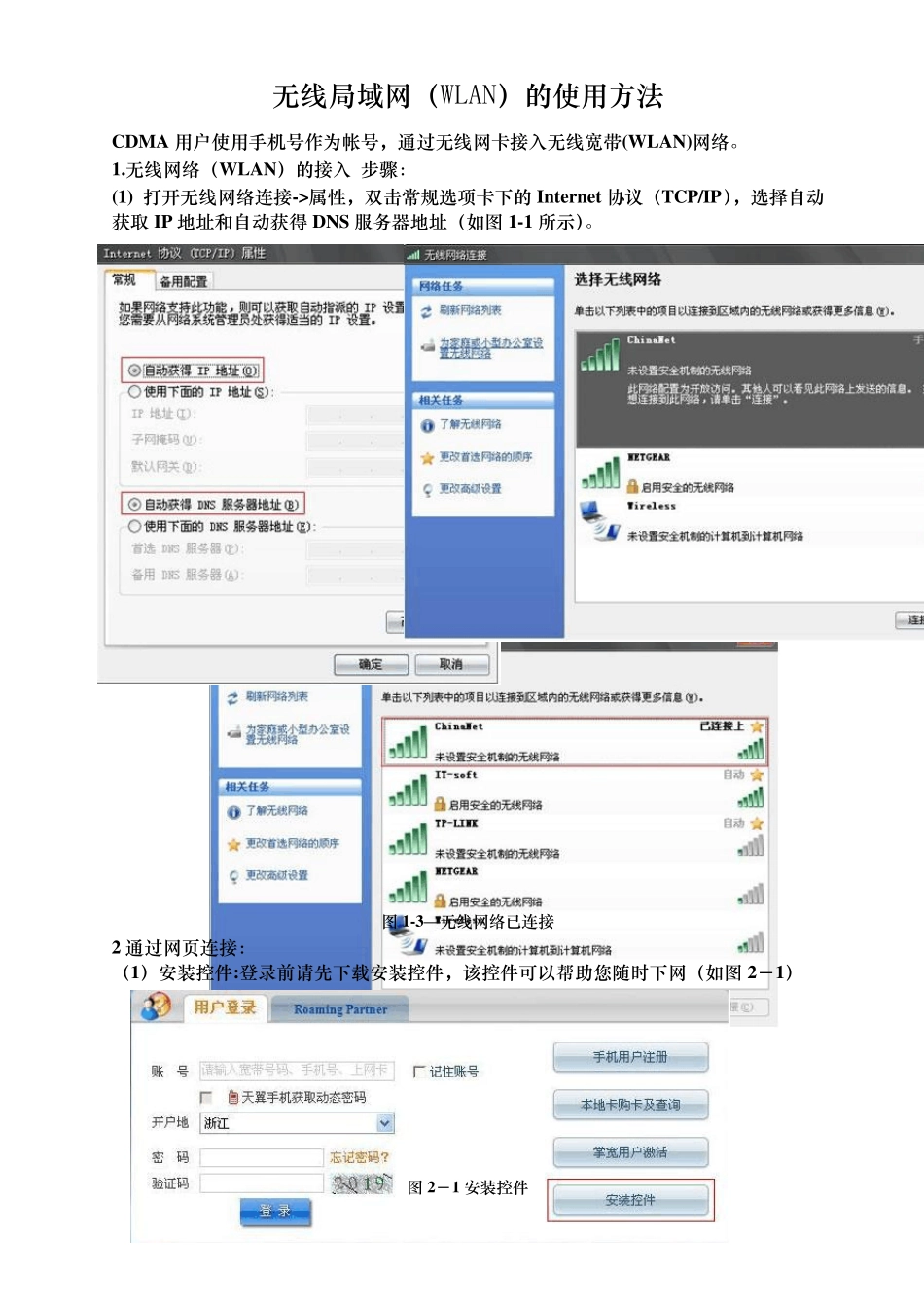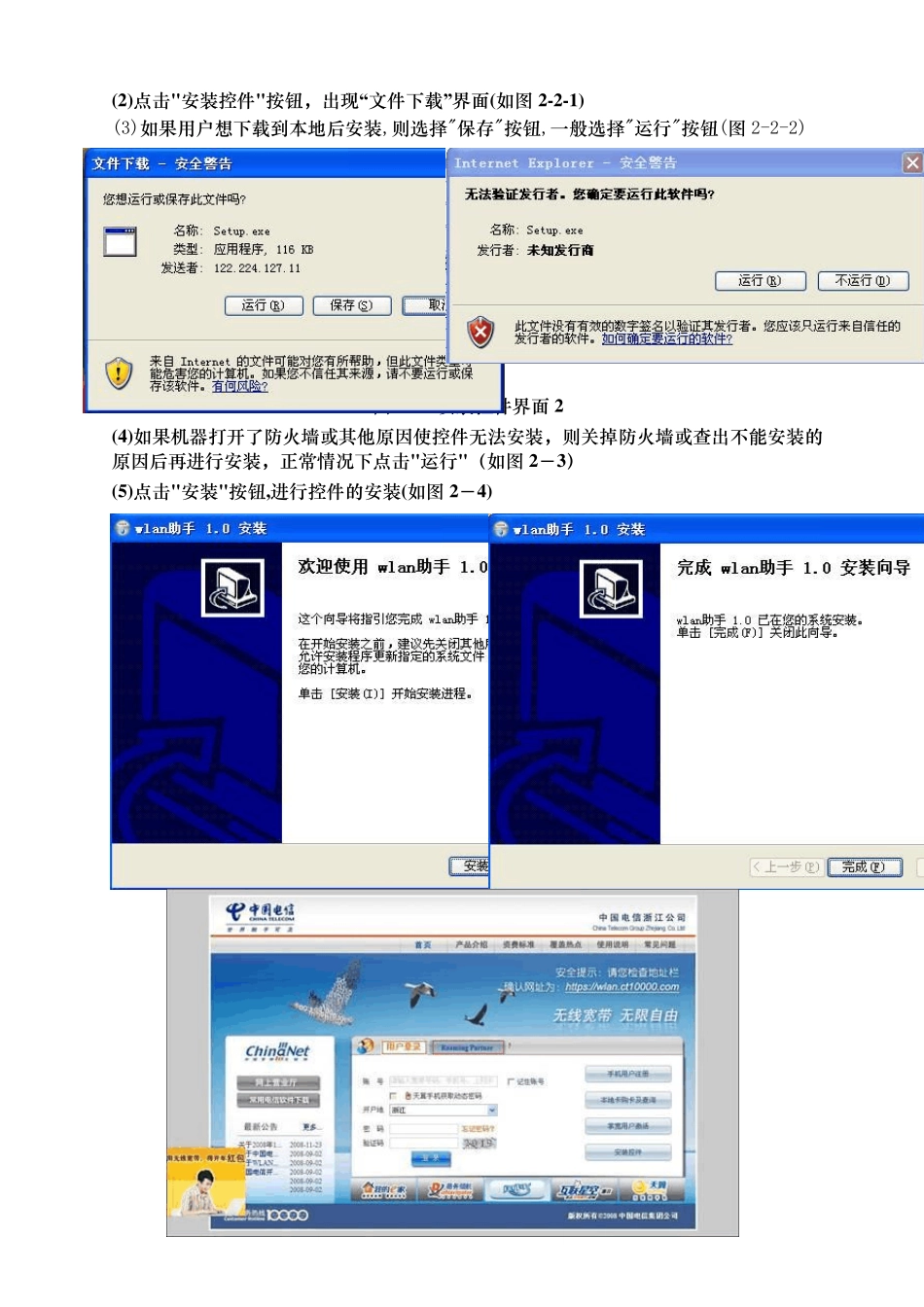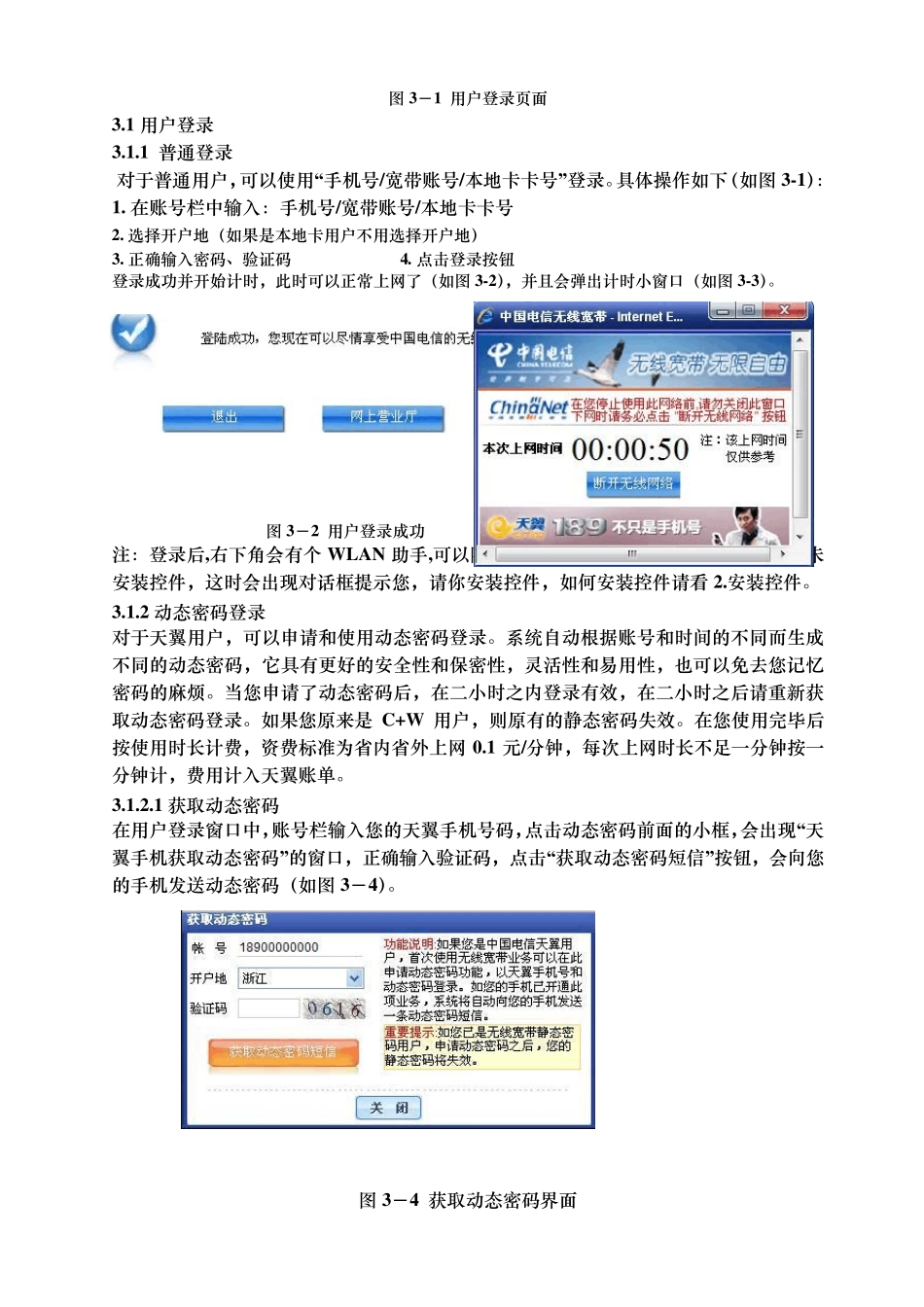无线局域网(WLAN)的使用方法 CDMA 用户使用手机号作为帐号,通过无线网卡接入无线宽带(WLAN)网络。 1.无线网络(WLAN)的接入 步骤: (1) 打开无线网络连接->属性,双击常规选项卡下的 Internet协议(TCP/IP),选择自动获取 IP 地址和自动获得 DNS 服务器地址(如图 1-1 所示)。 图 1-1—选择自动获取 IP 地址 图 1-2—查找可用的无线连接 (2) 查看可用的无线连接:右键无线网络连接->查看可用的无线连接(如图 1-2) (3) 找到所在热点的无线网络连接 ChinaNet,点击连接;(如图 1-3) 图 1-3—无线网络已连接 2 通过网页连接: (1)安装控件:登录前请先下载安装控件,该控件可以帮助您随时下网(如图 2-1) 图 2-1 安装控件 (2)点击"安装控件"按钮,出现“文件下载”界面(如图 2-2-1) (3)如果用户想下载到本地后安装,则选择"保存"按钮,一般选择"运行"按钮(图 2-2-2) 图 2-2 安装控件界面 1 图 2-2 安装控件界面 2 (4)如果机器打开了防火墙或其他原因使控件无法安装,则关掉防火墙或查出不能安装的 原因后再进行安装,正常情况下点击"运行"(如图 2-3) (5)点击"安装"按钮,进行控件的安装(如图 2-4) 图 2-3 安装控件界面 3 图 2-4 安装控件界面 4 3.登录:打开任意网页,重定向到登录页面(如图 3-1)。其中有“用户登录”和“Roaming Partner”两个标签,其中用户登录针对国内用户,Roaming Partner 是针对国际漫游用户。 图 3-1 用户登录页面 3.1 用户登录 3.1.1 普通登录 对于普通用户,可以使用“手机号/宽带账号/本地卡卡号”登录。具体操作如下(如图 3-1): 1. 在账号栏中输入:手机号/宽带账号/本地卡卡号 2. 选择开户地(如果是本地卡用户不用选择开户地) 3. 正确输入密码、验证码 4. 点击登录按钮 登录成功并开始计时,此时可以正常上网了(如图 3-2),并且会弹出计时小窗口(如图 3-3)。 图 3-2 用户登录成功 图 3-3 计时窗口 注:登录后,右下角会有个 W LAN 助手,可以随时点击该图标来弹出计时窗口,如果您未安装控件,这时会出现对话框提示您,请你安装控件,如何安装控件请看 2.安装控件。 3.1.2 动态密码登录 对于天翼用户,可以申请和使用动态密码登录。系统自动根据账号和时间的不同而生成不同的动态密码,它具有更好的安全性和保密性,灵活性和易用性,也可以免去您记忆密码的麻烦。当您申请了动态...